我们的电脑有时候声音小喇叭图标会出现小红叉,那么win7声音图标小喇叭出现红叉没声音怎么办呢?下面就来介绍一下解决方法,希望对你有所帮助。
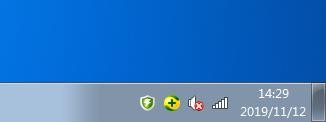
工具/原料
操作系统:win7系统
win7声音图标小喇叭出现红叉没声音怎么办
1、第一步:当我们电脑播放音频没有声音的时候,声音图标处会出现下图所示的小红叉,以下步骤主要是针对这种情况。
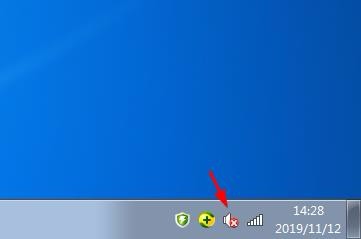
2、第二步:在电脑桌面上找到“计算机”图标,单击鼠标右键选择“管理”,如下图所示,弹出“计算机管理”对话框。

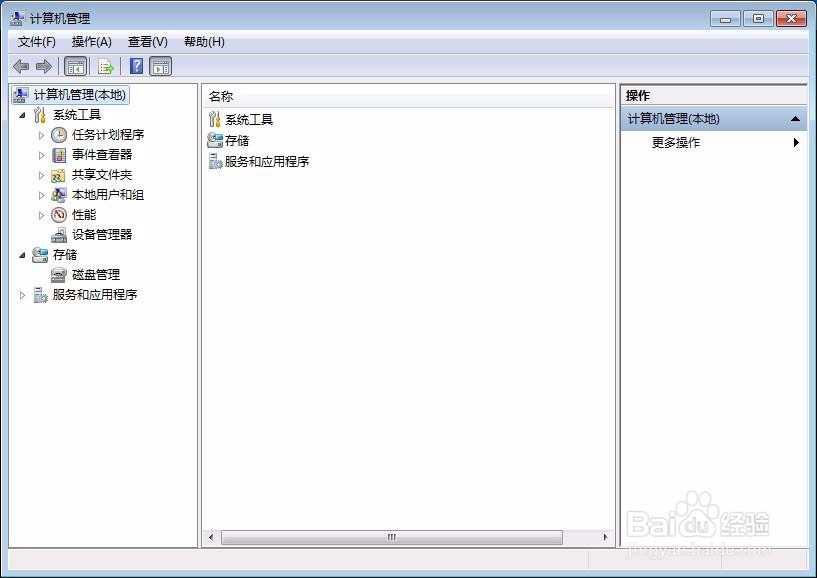
3、第三步:在左侧系统工具中单击选择“设备管理器”选项。
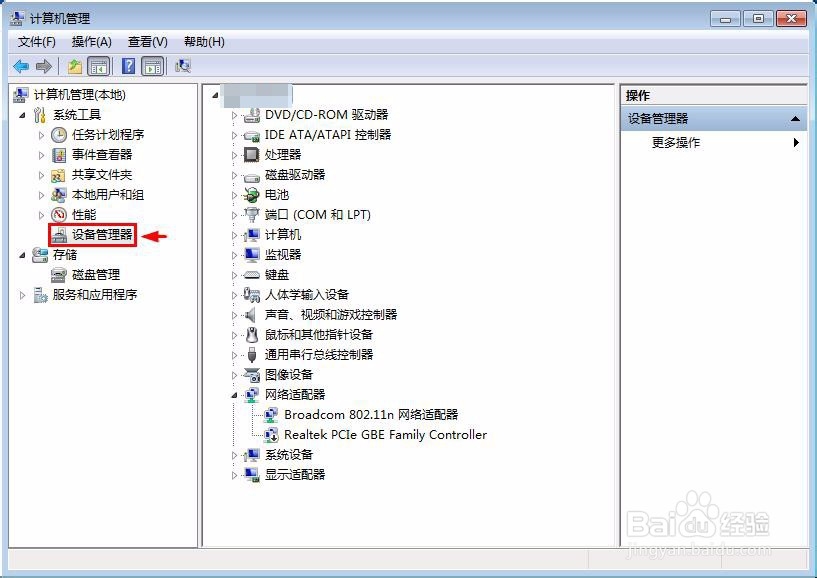
4、第四步:在中间设备管理器选项中,单击展开“声音、视频和游戏控制器”选项。

5、第五步:选中Realtek High Definition Audio,单击鼠标右键选择“启用”。
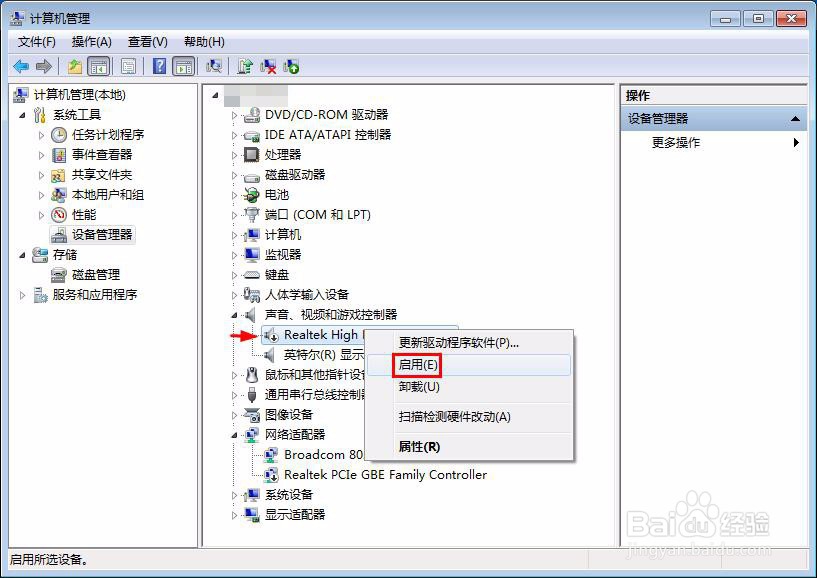
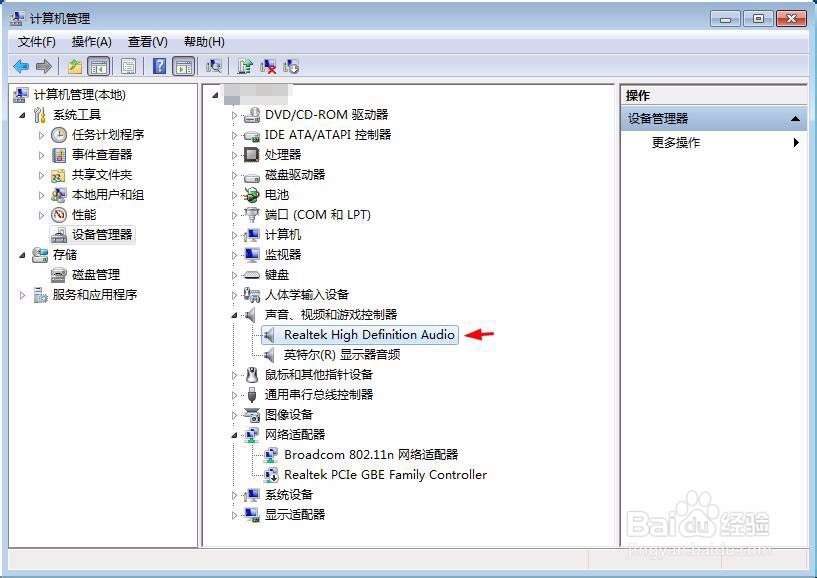
6、如下图所示,声音图标上的小红叉没有了,电脑可以正常发出声音了。
